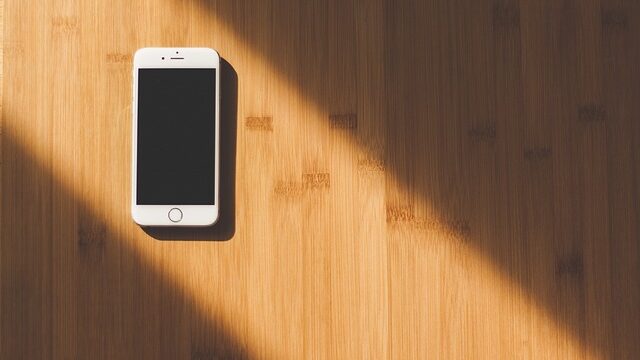エックスサーバーを利用している方で、「リダイレクトの設定がしたい」と考えている方も多いと思います。
僕自身も一度作成して放置していた記事を当ブログへリダイレクトしたばかりなので、備忘録としてやり方を書き残しておきたいと思います。
複数のブログを持っていたりする場合、せっかくアクセスのある記事をそのままにしておくのはもったいないですよね。
それならいっそのこと、新しく作ったアクティブなワードプレスブログに転送設定をしてみましょう!
この記事が参考になるのはこのような方を想定しています。
- 転送元も転送先もエックスサーバーを使っている
- 別ドメインにリダイレクト(転送)させたい
- 難しい横文字がさっぱり理解できない
このような方に向けて解説します。
余計なプラグインを使ってサイトを重くする心配もありません。
エックスサーバーのリダイレクトのやり方はとても簡単なので、困っている方は参考にしてみてください。
エックスサーバーでリダイレクトするための準備
エックスサーバーでリダイレクト(転送設定)するには、初めに転送元の記事を転送先のブログに複製する必要があります。
なので、最初に全く同じ記事を新しいブログで作成(コピペ)し公開しましょう。
その際、ドメイン以降に以下のような「パーマリンク」を設定している場合は、転送先のブログでも同じものに設定しておくのがおすすめです。
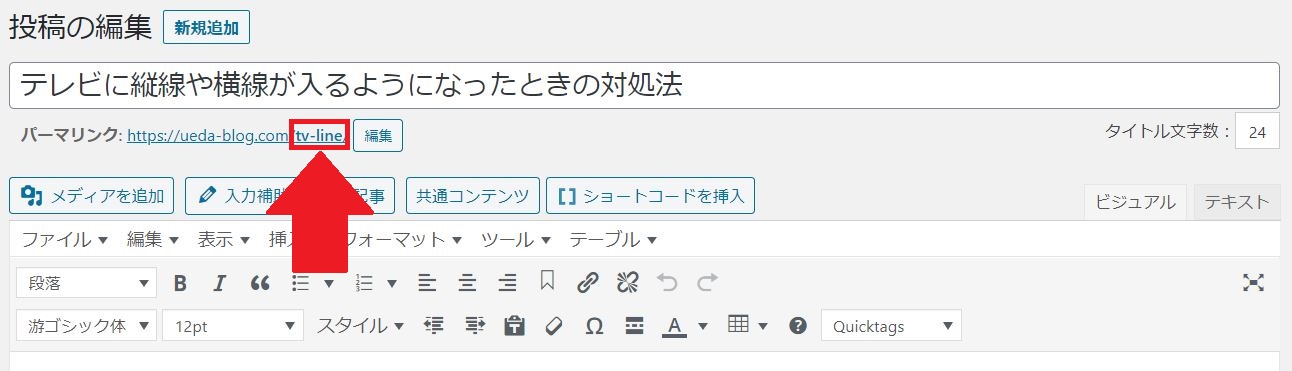 ▲パーマリンクの箇所
▲パーマリンクの箇所
パーマリンクは上記画像の「編集」から好きな文字列に設定できますので、できるだけタイトルに関連した文字を英数字でつけておくようにしましょう。
エックスサーバーでリダイレクトする方法
新しいブログへリダイレクト(転送)したい記事のコピペが完了したら、後はいよいよリダイレクト設定をしていきます。
ちなみに今回は以下の転送元から転送先へリダイレクト設定を行っています。実際にクリックしてリダイレクトされていることをご確認ください。
きちんとリダイレクトされているのがわかりますか?
続けて画像を見ながら方法を解説しますので一緒にやってみてください。
まずはエックスサーバーのサーバーパネルへアクセスしてログインします。
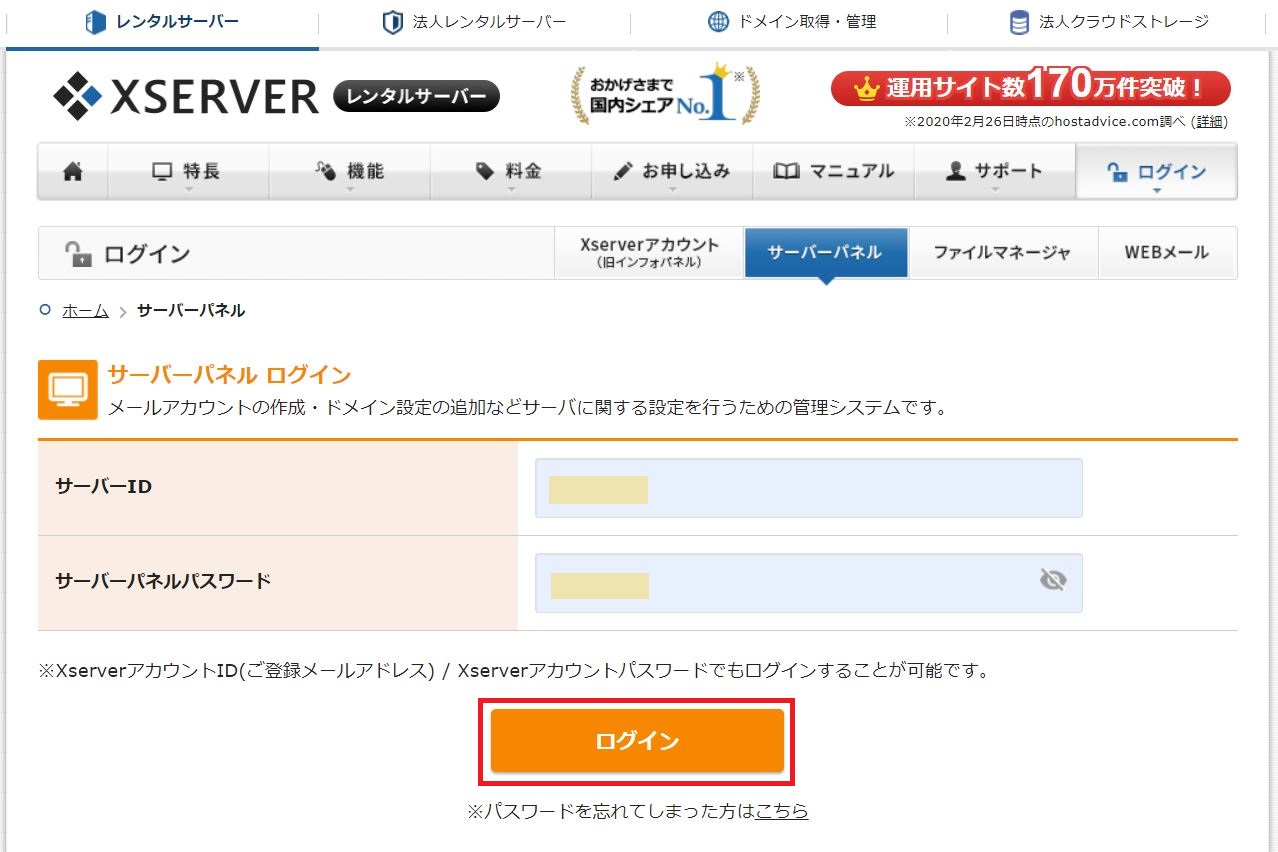
「ホームページ」タブにある「サイト転送設定」をクリックします。
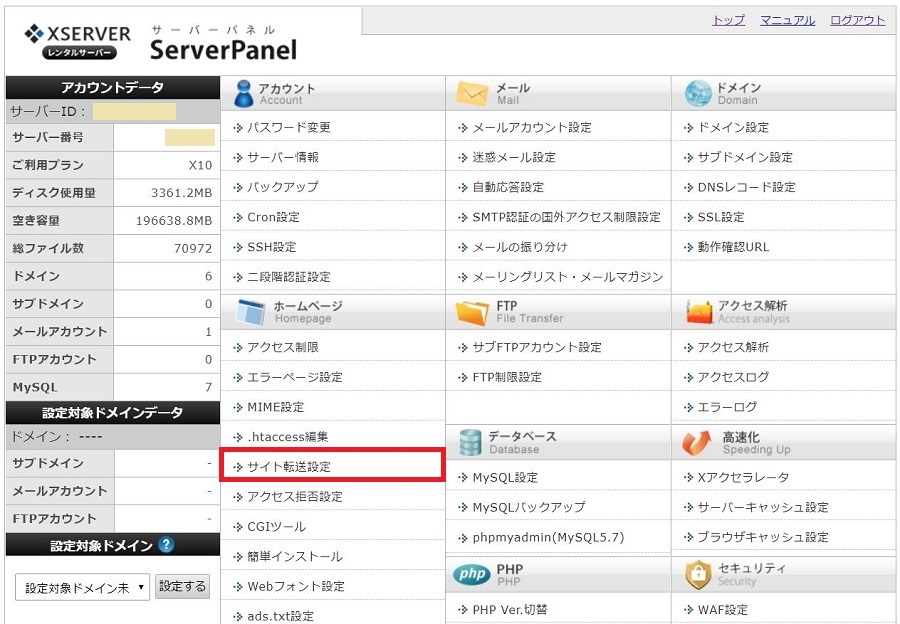
「ドメイン選択画面」から転送元となるドメインを探し「選択する」をクリックします。
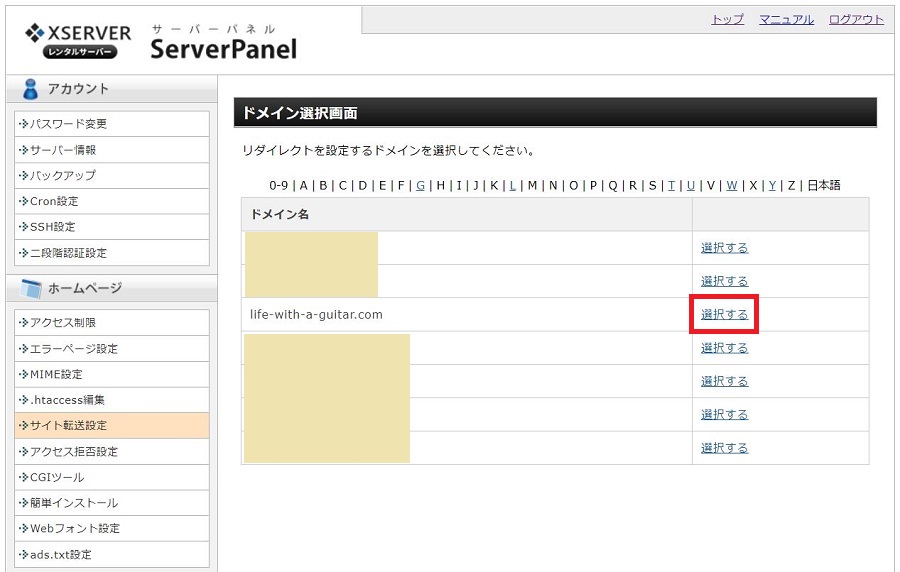
下記のリダイレクト設定画面に遷移しますので「リダイレクト設定追加」を選択します。

以下の「転送元のパーマリンク」と「リダイレクト先(転送先)のURL」を入力します。
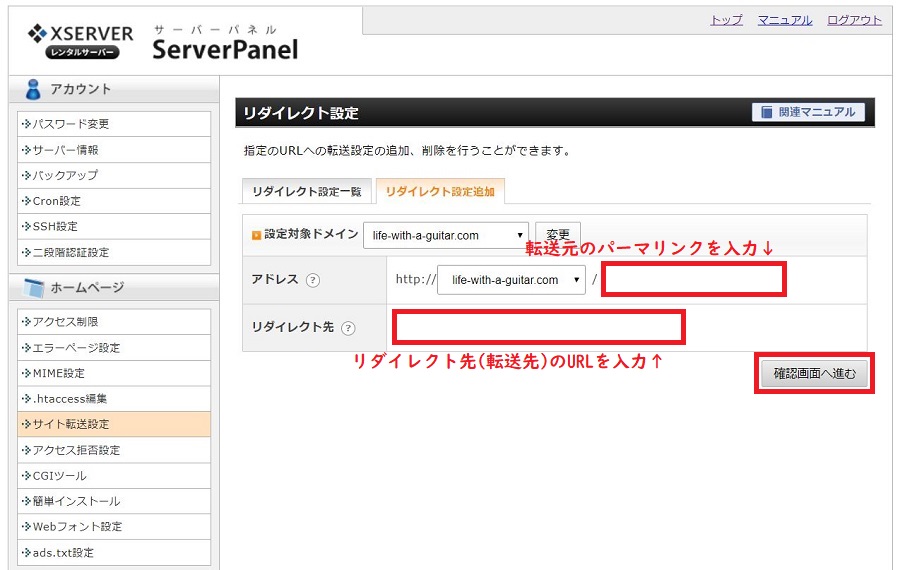
リダイレクト先のURLにはSSL化(https化)している方も「http://」で入力します。

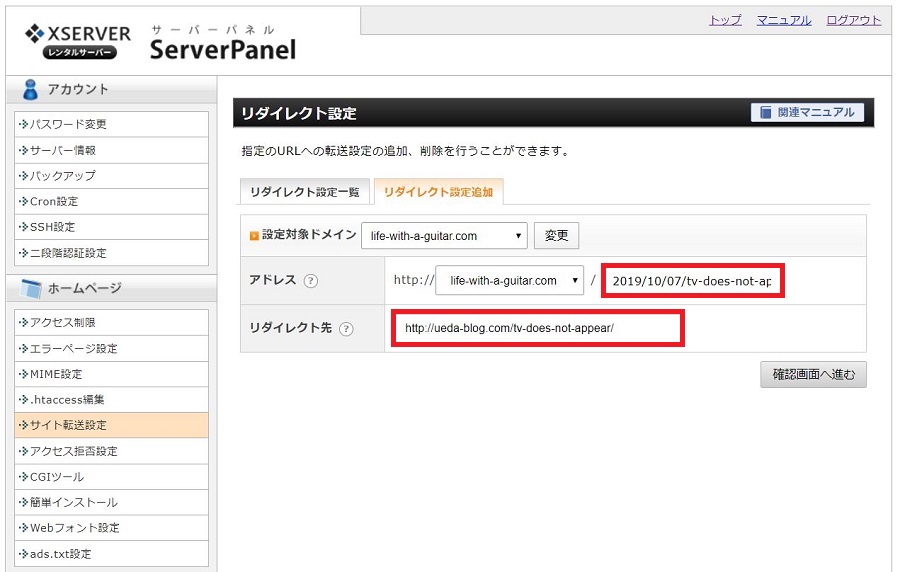
入力が完了したら「確認画面へ進む」を選択します。
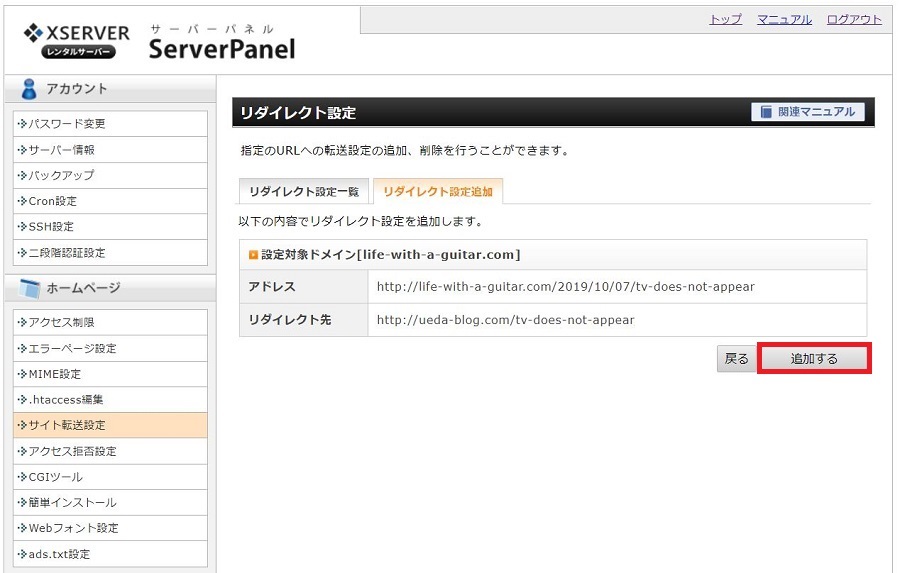
転送元のURLと転送先のURLに間違いがなければ「追加する」を選択します。
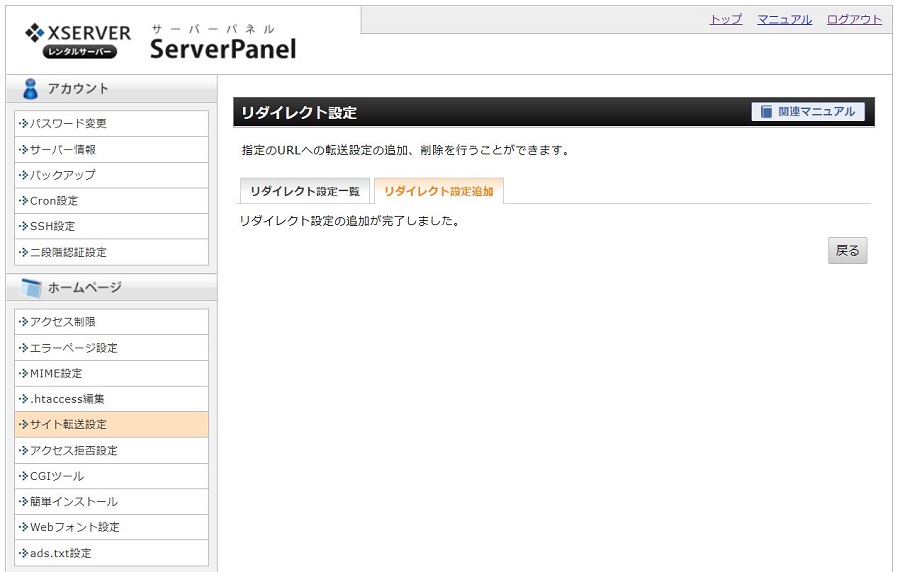
これで新しいブログへのリダイレクト(転送)設定は完了です。
エックスサーバーで正しくリダイレクトできているか確認
続けて、正しくリダイレクトできているか確認するために、「ohotuku.jpのリダイレクトチェックツール」を開きます。
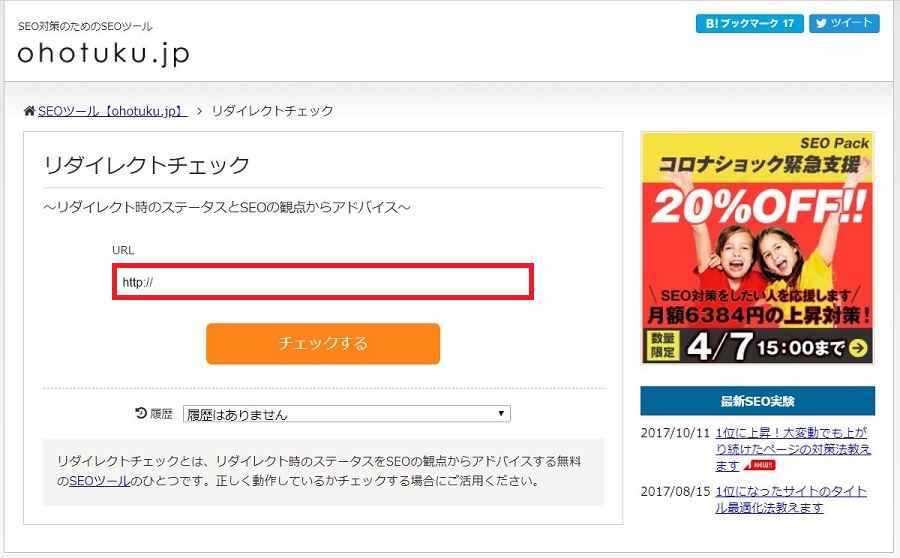
上記赤枠に、リダイレクト元のURLを入力して「チェックする」をクリックします。
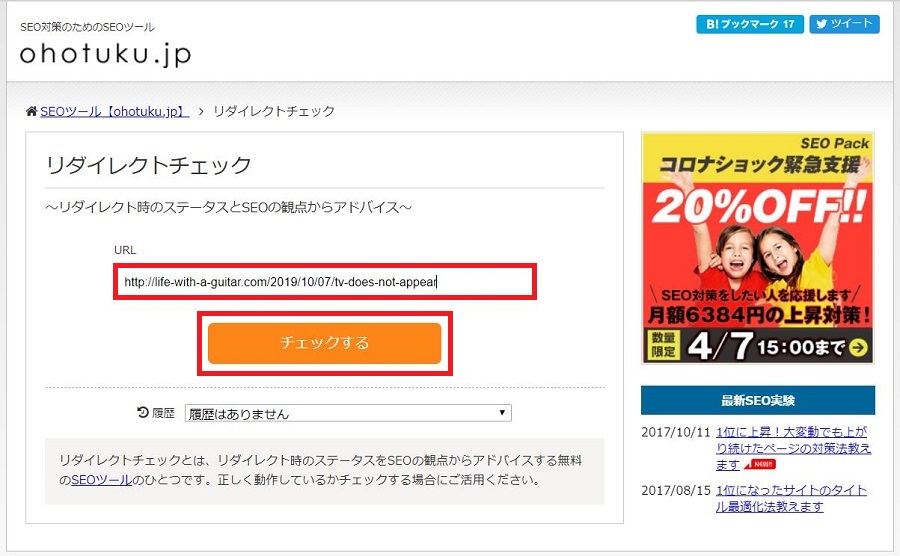
正しくリダイレクトできていればこのような画面になります↓
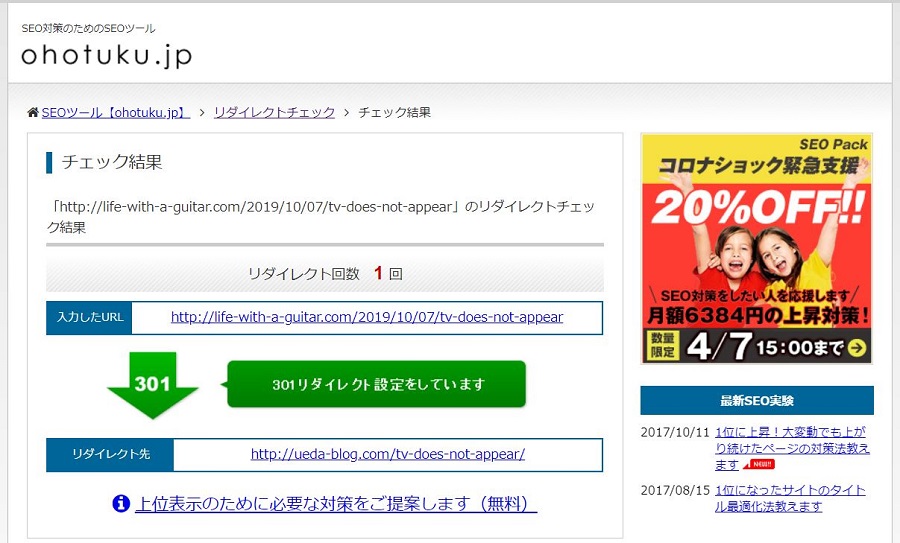
問題なくリダイレクトできているのが確認できました。
これでエックスサーバーで作った別ドメインへのリダイレクトは完了です。
インデックスされるまでしばらく時間がかかりますが、新しいブログにリダイレクトさせた記事が検索エンジンに表示されるようになったら転送元の記事は削除してしまってOKです。
やってみたら意外と簡単ですねm(__)m
まとめ
今回は転送元も転送先もエックスサーバーを利用していることを前提に、別ドメインに記事をリダイレクト(転送)させる方法をご紹介しました。
上記の通りに実行すればワードプレスを使っている方でも非常に簡単にリダイレクトさせることができるので、
「アクセスのある記事を無駄にしたくない」
「メインブログにアクセスを集中させたい」
と考えている方は是非参考にしてくださいね。